
【任务描述】
任务要求:本任务以台阶轴为例(见图4.1),利用CAXA 数控车软件绘制台阶轴的轮廓图,完成台阶轴粗、精加工的刀具及切削用量的设置,并生成正确的程序。
【知识目标】
1.通过对产品仿真加工,能正确运用CAXA 数控车软件的各种功能。
2.能正确运用直线、平行线、拉伸、齐边及打断等功能。
【能力目标】
1.能合理设置刀具、切削、机床、后置处理等功能,正确生成代码。
2.提高学生沟通、表达、主动学习等能力。

图4.1 台阶轴
【任务实施】
1.利用CAXA 数控车软件绘制外形轮廓
利用CAXA 数控车软件绘制如图4.2所示的外形轮廓。
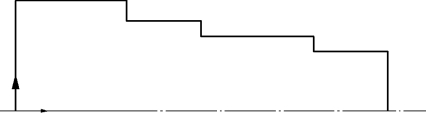
图4.2 外形轮廓
2.绘制毛坯料外形
画出图形的外形轮廓之后,根据实际车削要求,设置毛坯的直径与长度。一般在零点前再画一根长1 ~2 mm 的直线,作用与华中世纪星HNC-21T 系统粗加工循环指令G71 一样,而后面的长度3 mm 为切断的长度,需要一刀切断,故要画一个封闭的轮廓,否则需分刀切,不符合要求。同时,交节点都需要打断,否则后面就不能选取路径。设置尺寸后如图4.3所示。
3.刀具库设置
外圆、毛坯的设置,槽的毛坯设置,以及需要打断的位置都准备好之后,选择刀具,进行刀具参数设置。
单击刀具库管理图标(见图4.4(a)),弹出窗口,并修改刀具各参数,如图4.4 (b)所示。
其操作方法如下:
①在菜单中的“数控车”子菜单选取“刀具管理”选项,系统弹出“刀具库管理”对话框,然后可按自己的需要添加新的刀具,并对已有刀具的参数进行修改,更换使用的当前刀具等。
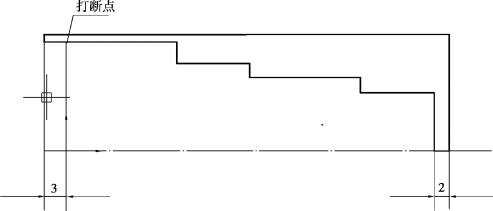
图4.3 台阶轴毛坯料尺寸

图4.4 刀具库管理
②当需要定义新的刀具时,单击“增加刀具”按钮,可弹出添加刀具对话框。
③在刀具列表中,选择要删除的刀具名,单击“删除刀具”按钮,可从刀具库中删除所选择的刀具。注意:不能删除当前刀具。
④在刀具列表中,选择要使用的当前刀具名,单击“置当前刀”按钮,可将选择的刀具设为当前刀具,也可在刀具列表中双击所选的刀具。
⑤改变参数后,单击“修改刀具”按钮,即可对刀具参数进行修改。
⑥需要指出的是,刀具库中的各种刀具只是同一类刀具的抽象描述,并非符合国家标准或其他标准的详细刀具库。因此,只列出了对轨迹生成有影响的部分参数,其他与具体加工工艺相关的刀具参数并未列出。例如,将各种外轮廓、内轮廓,以及端面的粗、精车刀均归为轮廓车刀,对轨迹生成没有影响。其他补充信息可在“备注”栏中输入。
4.粗车参数设置与运用
1)外圆刀参数设置
加工参数的设置一般影响车削轮廓的形状。在选择时,首先按轮廓的形状选择外圆或内孔,然后设置加工参数。一般需要更改的是加工余量和干涉后角,之后选择刀尖半径补偿方式,如图4.5所示。

图4.5 外圆刀参数设置

图4.6 进退刀方式设置
2)进退刀方式设置
(1)进刀方式(见图4.6)
①每行相对毛坯进刀方式用于指定对毛坯部分进行切削时的进刀方式; 每行相对加工表面进刀方式用于指定对加工表面部分进行切削时的进刀方式。
②与加工表面成定角:在每一切削行前加入一段与轨迹切削方向夹角成一定角度的进刀段,刀具垂直进刀到该进刀段的起点,再沿该进刀段进刀至切削行。角度定义该进刀段与轨迹切削方向的夹角; 长度定义该进刀段的长度。
③垂直进刀:刀具直接进刀到每一切削行的起始点。
④矢量进刀:在每一切削行前加入一段与系统X 轴(机床Z 轴)正方向成一定夹角的进刀段,刀具进刀到该进刀段的起点,再沿该进刀段进刀至切削行。角度定义矢量(进刀段)与系统X 轴正方向的夹角,长度定义矢量(进刀段)的长度。
(2)退刀方式
①每行相对毛坯退刀方式用于指定对毛坯部分进行切削时的退刀方式;每行相对加工表面退刀方式用于指定对加工表面部分进行切削时的退刀方式。
②与加工表面成定角:在每一切削行后加入一段与轨迹切削方向夹角成一定角度的退刀段,刀具先沿该退刀段退刀,再从该退刀段的末点开始垂直退刀。角度定义该退刀段与轨迹切削方向的夹角; 长度定义该退刀段的长度。
③垂直退刀:刀具直接进刀到每一切削行的起始点。
④矢量退刀:在每一切削行后加入一段与系统X 轴(机床Z 轴)正方向成一定夹角的退刀段,刀具先沿该退刀段退刀,再从该退刀段的末点开始垂直退刀。角度定义矢量(退刀段)与系统X 轴正方向的夹角; 长度定义矢量(退刀段)的长度快速退刀距离,即以给定的退刀速度回退的距离(相对值),在此距离上以机床允许的最大进给速度退刀。
3)切削用量设置
切削用量设置如图4.7所示。根据刀具以及粗、精车的切削用量选择,更改进刀量和主轴转速,样条拟合方式选择“直线拟合”。
(1)速度设定
①接近速度:刀具接近工件时的进给速度。
②主轴转速:机床主轴旋转的速度,计量单位为机床默认单位。
③退刀速度:刀具离开工件的速度。
(2)主轴转速选项
①恒转速:切削过程中,按指定的主轴转速保持主轴转速恒定,直到下一指令改变该转速。(www.xing528.com)
②恒线速度:切削过程中,按指定的线速度值保持线速度恒定。

图4.7 切削用量设置

图4.8 粗车刀设置
(3)样条拟合方式
①直线:对加工轮廓中的样条线根据给定的加工精度用直线段进行拟合。
②圆弧:对加工轮廓中的样条线根据给定的加工精度用圆弧段进行拟合。
4)粗车刀设置
粗车刀设置如图4.8所示。
5)粗车轮廓选择与确定
粗车轮廓选择与确定如图4.9所示。

图4.9 粗车轮廓选择与确定
5.精车参数设置
1)切削参数设置
单击精车图标![]() 弹出“精车参数表”,如图4.10所示。
弹出“精车参数表”,如图4.10所示。
“精车参数表”中的“加工参数”“进退刀方式”和“轮廓车刀”都不用设置,主要进行“切削用量”的设置,可根据刀具以及精车实际所需的切削用量进行设置。

图4.10 切削参数设置

图4.11 精车路径选择
2)精车路径选择
精车路径选择如图4.11所示。与粗车时外轮廓的选择一样,所不同的只是选择完外轮廓后不用再选择毛坯,需留意左下角的提示。
6.后置处理
“后置处理设置”关系程序的设置,影响数值的不同与加工性。因此,必须认真进行设置,并根据左边的图形进行。注意,必须选择“X 值表示直径”。其设置如图4.12所示。
7.机床设置
机床设置是把软件中的机床设置按照所使用的机床指令进行设置,将使用到的指令留下,不正确的进行更正,不使用的删除。其设置如图4.13所示。

图4.12 后置处理设置

图4.13 机床类型设置
8.生成代码
生成代码就是按照当前机床类型的配置要求,把已经生成的加工轨迹转化生成G 代码数据文件,即CNC 数控程序,有了数控程序即可直接输入机床进行数控加工。
①单击![]() 生成代码之后,就出现如图4.14所示的“生成后置代码”界面。单击出现如图4.15所示的生成代码路径,选择好文件存储位置后,设置文件名,单击“保存”按钮,即可创建一个新的文件。
生成代码之后,就出现如图4.14所示的“生成后置代码”界面。单击出现如图4.15所示的生成代码路径,选择好文件存储位置后,设置文件名,单击“保存”按钮,即可创建一个新的文件。

图4.14 生成后置代码

图4.15 生成代码路径
②选择刀路,依次选择粗、精车刀路,如图4.16所示。右键单击弹出的窗口,如图4.17所示。检查程序,修改后保存。

图4.16 选择刀路

图4.17 程序代码文件
9.完成台阶轴的仿真加工
台阶轴仿真加工如图4.18所示。
【检测与评分】
根据学生完成本任务的情况,对他们的实习进行评价。其评价表见表4.1。

图4.18 台阶轴仿真加工
表4.1 任务评价表

练一练
完成阶梯轴的编程和仿真,并通过CAXA 数控车软件完成工程图(见图4.19)。

图4.19 阶梯轴
免责声明:以上内容源自网络,版权归原作者所有,如有侵犯您的原创版权请告知,我们将尽快删除相关内容。




